如何删除输入法软件 输入法怎么删除
更新时间:2023-12-27 14:51:29作者:jiang
在使用电脑或手机时,输入法软件是我们必不可少的工具,有时我们可能会因为各种原因需要删除某个输入法软件。无论是因为想尝试新的输入法,还是因为发现现有的输入法不符合自己的需求,删除输入法软件是一个常见的需求。如何删除输入法软件呢?本文将为大家介绍几种常见的方法,帮助大家轻松删除输入法软件,以满足个性化的输入需求。
方法如下:
1.点击电脑左下角“开始”按钮,在下拉菜单中点击“控制面板”
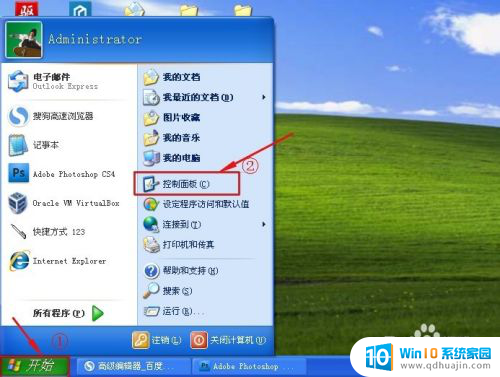
2.在新打开的“控制面板”对话框中点击“区域与语言选项”。
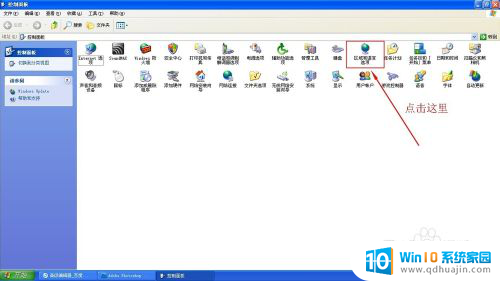
3.在新打开的“区域与语言选项”对话框中点击“语言“。
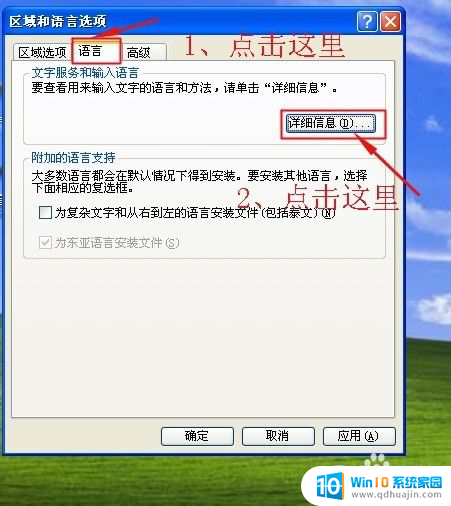
4.在新打开的“文字服务与输入语言”对话框中点击“设置“。在下面会看到你的电脑中已经安装好的输入法。

5.点击你要删除的输入法,比如我们这里选择”中文简体——郑码“。点击”删除“。

6.现在”中文简体——郑码“已经被删除了。当然,这个删除不是真正的卸载了,你想再添加的时候,可以点击”添加“按钮。
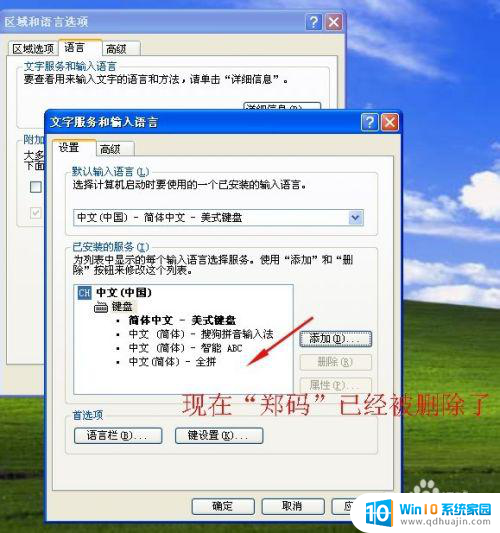
7.在新打开的“添加输入语言”对话框中点击“键盘布局/输入法‘后面的小三角符号,在下拉菜单中选择”郑码“

8.点击”确定“,郑码又重新安装好了。
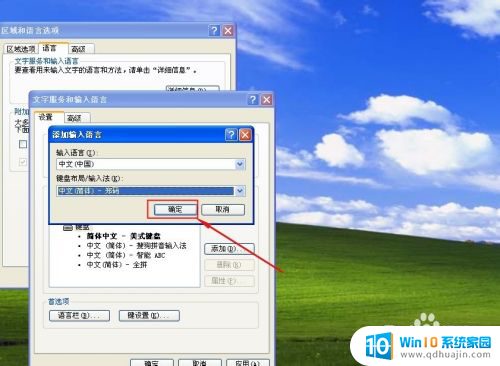
以上是如何删除输入法软件的全部内容的步骤,如果您遇到相同问题,可参考本文介绍的步骤进行修复,希望对您有所帮助。
如何删除输入法软件 输入法怎么删除相关教程
热门推荐
电脑教程推荐
win10系统推荐
- 1 萝卜家园ghost win10 64位家庭版镜像下载v2023.04
- 2 技术员联盟ghost win10 32位旗舰安装版下载v2023.04
- 3 深度技术ghost win10 64位官方免激活版下载v2023.04
- 4 番茄花园ghost win10 32位稳定安全版本下载v2023.04
- 5 戴尔笔记本ghost win10 64位原版精简版下载v2023.04
- 6 深度极速ghost win10 64位永久激活正式版下载v2023.04
- 7 惠普笔记本ghost win10 64位稳定家庭版下载v2023.04
- 8 电脑公司ghost win10 32位稳定原版下载v2023.04
- 9 番茄花园ghost win10 64位官方正式版下载v2023.04
- 10 风林火山ghost win10 64位免费专业版下载v2023.04